Oscar Juárez розповідає, як створювати реалістичні ганчірки в Marvelous Designer.
Коли-то давно я починав моделлер. Я просто моделил те, що мені подобалося, різні особисті речі, так моделінг стає більш індивідуальним. І тоді я почув про новий крутому софті, який називався Marvelous Designer, 3D-редактор для створення ганчірок. Не дивно, що після невеликого тестування я став одним із найвідданіших фанатів цього софта.
Marvelous Designer 2, звичайно ж, використовується для різного роду завдань, але в уроці я використовую його для архітектурної візуалізації, зосередившись на створенні реалістичних ганчірок для інтер’єру. Крім того я поясню, як моделі з Cinema 4D експортувати в Marvelous Designer 2.
Крок № 01: Експорт в Marvelous Designer

Для початку потрібно експортувати сцену з C4D в MD. Модель ліжка можна знайти тут. Для цього уроку я змоделював ліжко з матрацом, тому експортувати ми її будемо в 2 етапи: матрац і саму ліжко. Відкрийте модель і виберіть матрац, виріжте його з допомогою Ctrl+X, створіть нову сцену і вставте матрац з допомогою Ctrl+V. Потім виконайте команду Export, виберіть Collada 1.4, перейменуйте в Mattress і натисніть OK Default Export settings. Повторіть процес для ліжка.
Крок №02: Імпорт моделей в Marvelous Designer
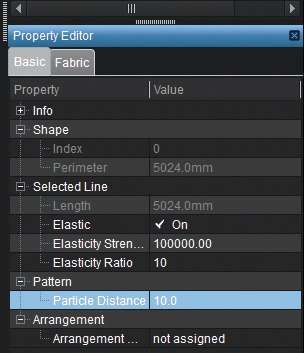
Вимкніть Garment і Avatar, потім виберіть Gizmo, World Coordinate і New, щоб очистити сцену. Зайдіть в Import і виберіть файл для імпорту з матрацом. Використовуйте інструмент Create Rectangle і натисніть кнопку Sync , виберіть прямокутники і поверніть його, як показано на відео. Білий фейс завжди залишайте зверху. Чим більше Particles Distance, тим більш деталізованим буде меш. Натисніть на Play і встановіть розмір. Потім увімкніть Elasticity і налаштуйте параметр. Експортувати отриманий об’єкт у форматі .obj і додайте поверх моделі ліжка.
Крок № 03: Створення бейз меша ліжка

Перед тим, як відкрити в MD2 експортований об’єкт, створіть прямокутник з допомогою інструменту Create rectangle, перемістіть його так, щоб білий фейс знаходився внизу, потім скопіюйте та помістіть його на вже існуючого прямокутника.
Потім використовуйте команду Segment Sewing і з допомогою інструмента Create Internal Polygon додайте ліній в меш. Потім виділіть отриманий об’єкт і збільшіть Fold strength і Fold angle. Збільште Subdivs меша і програйте симуляцію. Виберіть обидва прямокутника, потім виберіть Seam lines в Object browser і відрегулюйте Fold strength і Fold angle. Натисніть Play і зупиніть симуляцію, коли результат вас влаштує.
Далі зменшіть Particle distance, збільште Pressure values і додайте прямокутника більше ліній. Експортувати отриманий результат і додайте в сцену з ліжком.
Крок №04:Ганчірка на підлозі
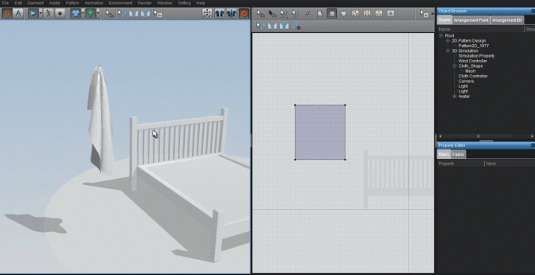
У цьому кроці ми зробимо ті ж, що і раніше операції, але з використанням іншого потужного інструменту: Pin. Відкрийте всі моделі з вже створеними ганчірками, потім створіть прямокутник, поверніть його так само, як і на малюнку, потім затисніть W, щоб прикувати ганчірку до прямокутника шпилькою. Збільште Particle distance і натисніть Play. Так, ганчірка впаде на підлогу, з допомогою миші, її можна перемістити на бажане місце.
Отже, просимулированная ганчірка. Натисніть Ctrl+W, що видалить всі шпильки, а ганчірка впаде на підлогу. Ви також можете перемістити її на потрібне місце за допомогою миші. Зменшіть Particle subdivisions, як вже робили раніше. Експортуйте ганчірку і додайте у файл з ліжком. Як тільки результат почне вас влаштовувати, експортуйте об’єкт у форматі .obj і знову помістіть в сцену.
Крок №05: Збиті подушки з замками
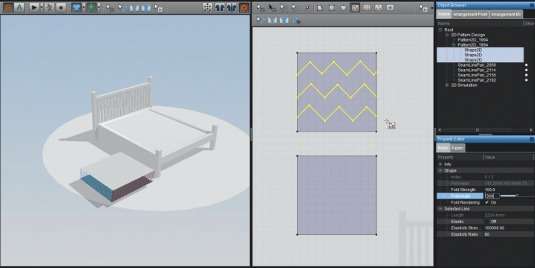
Створіть ще один прямокутник, використовуючи описаний раніше процес, покладіть їх один на іншому, створіть шов, як і раніше, але перед симуляцією додайте полігони по внутрішньому шви за допомогою інструменту Create Internal Polygon. Потім виберіть фейси і налаштуйте Fold strength і Fold angle.
Потім натисніть на кнопку Play. Використовуйте значення 13 для Pressure, а потім зменшіть Particle distance, щоб меш був більш деталізованим. Експортувати отриманий меш та помістіть його на сцену з ліжком.
Крок №06: Створення та експорт подушок

Потім експортуйте ліжко і матрац як Collada і відкрийте їх в Marvelous Designer. Створіть прямокутник, поверніть його білим фейсом вниз і скопіюйте, повернувши білим фейсом вгору, розмістіть один над іншим, пришийте один до одного і натисніть Play, щоб запустити симуляцію.
Виберіть обидві частини майбутньої подушки і позиционируйте необхідним чином. Далі налаштуйте Seam Line Pairs, щоб результат був більш реалістичним, і збільшіть Pressure, щоб подушка виглядала більш збитою. Зменшіть Particle distance. Експортувати отриманий результат в C4D і позиционируйте в сцені належним чином. Повторіть процес, щоб створити ще одну подушку, і додайте її праворуч.
Крок №07: Довга подушка
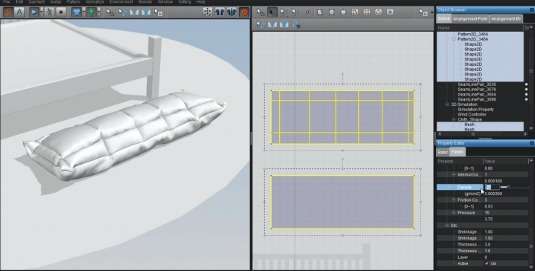
Створіть довгу подушку з допомогою тих самих технік, при цьому прямокутники повинні бути трохи довше. Після того, як частини подушок будуть зшиті, створіть патерн з допомогою Create Internal Polygon.
Далі налаштуйте Fold strength і Fold angle. Зменшіть Subdivisions і додайте додаткове Pressure, щоб подушки виглядали більш збитими. Для додаткової деталізації збільште Density value в Property Editor. Експортувати отриманий об’єкт та помістіть його на сцену з ліжком, як тільки будете задоволені результатами симуляції.
Крок №08: Освітлення сцени
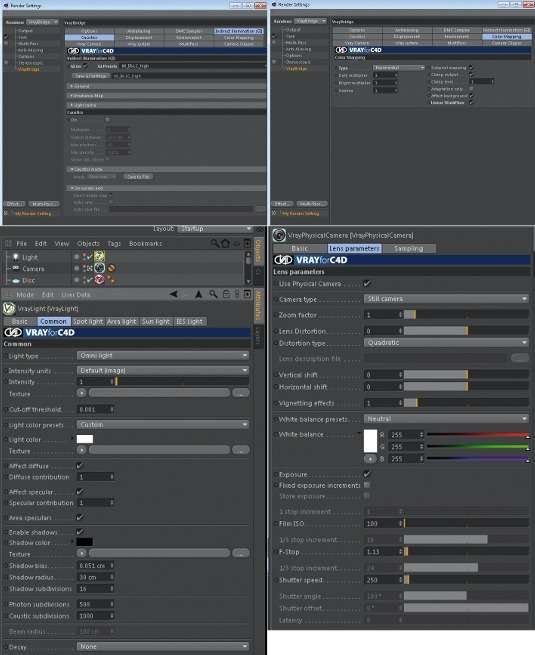
На перший погляд освітлення сцени з інтер’єром може здатися складним, але V-Ray може легко вирішити таку задачу за допомогою Physical camera. Виберіть V-Ray в якості поточного рендерера, додайте в сцену Physical camera і перейменуйте її відповідним чином. Потім увімкніть тіні і переходьте до тестового рендеру. Для установки сцени використовуйте налаштування з скріншота.
Крок №09: Текстурування сцени
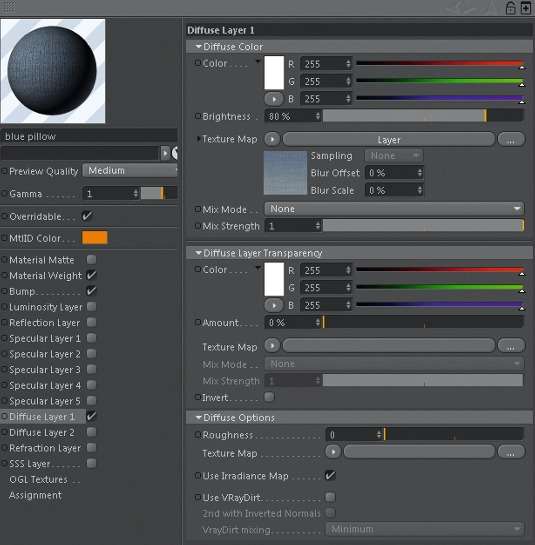
Перейдемо до текстуруванню. Для всіх ганчірок у сцені я використовував одні й ті ж техніки текстурування. Виняток склала текстура ліжка, для якої я використав саму звичайну текстуру дерева і bump. У всіх об’єктів в сцені в Diffuse layer є текстура з параметром Fresnel. Так, ви отримаєте дуже милі і реалістичні ганчірки. Ваші налаштування Material Editor можна порівняти з моїми на скріншоті вище.
Журналіст: Альона










































![[чутки] розробники планують випустити god of war: ragnarok з 40 годинами контенту](http://3das.com.ua/wp-content/uploads/2021/09/l5mqxy-100x70.jpg)








